Si vous êtes propriétaire d’une montre connectée Samsung, vous savez que cet accessoire peut être pratique et utile au quotidien.
Malheureusement, ces montres peuvent rencontrer des problèmes qui peuvent affecter notre expérience utilisateur.
Dans cet article, nous allons examiner les neuf problèmes les plus connus des montres connectées Samsung, et nous verrons comment les résoudre.
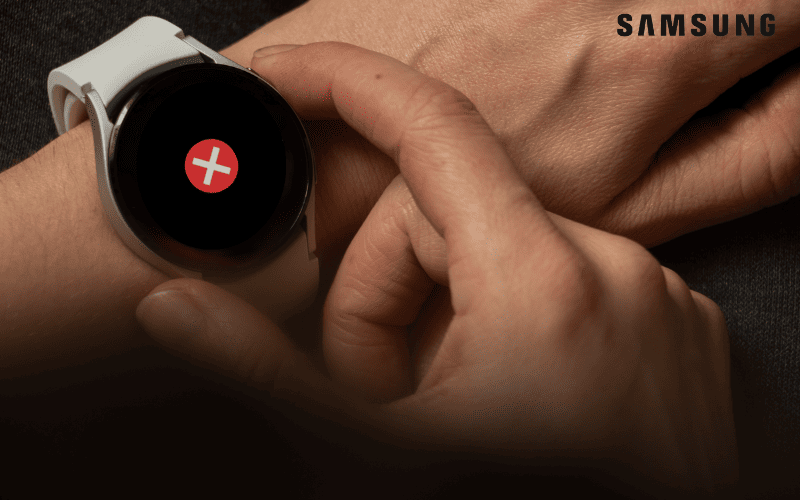
- 1. Montre Samsung Ne Charge Plus
- 2. Problème Gear S3 Frontier
- 3. Problème Batterie Galaxy Watch
- 4. Problème GPS Galaxy Watch
- 5. Problème Galaxy Watch Active 2
- 6. Problème Galaxy Watch 4
- 7. Problème Galaxy Watch 5
- 8. Problème Application Galaxy Wearable
- 9. Connexion Galaxy Watch Impossible
- Pour résumer
- Sources
A voir également
1. Montre Samsung Ne Charge Plus
Si votre montre Samsung Galaxy ne se charge plus, voici les solutions à envisager.
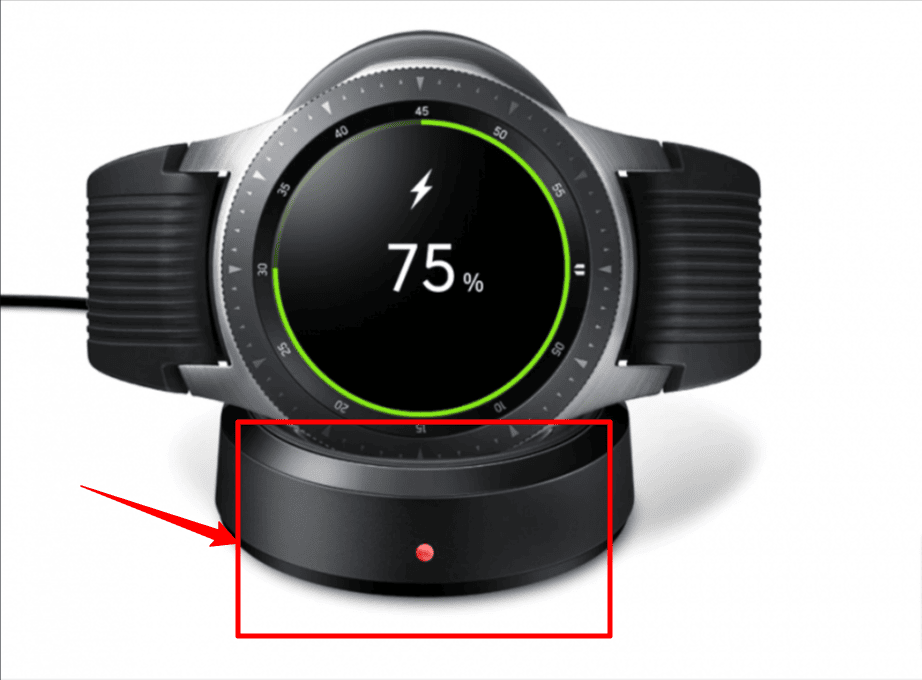
- Assurez-vous que la station de chargement est bien branchée à une source d’alimentation électrique, et que la montre est correctement positionnée sur la station de chargement.
- Vérifiez que les contacts de charge de la montre et de la station de chargement sont propres et non endommagés. Si nécessaire, nettoyez-les délicatement avec un chiffon doux et sec.
- Essayez de redémarrer votre montre en maintenant le bouton d’alimentation enfoncé pendant environ 7 secondes jusqu’à ce que le logo Samsung apparaisse. Ensuite, relâchez le bouton et attendez que la montre redémarre.
- Si rien ne fonctionne, vous pouvez essayer de charger votre montre Samsung Galaxy via Wireless PowerShare. Pour ce faire, activez cette fonctionnalité sur un smartphone Samsung compatible et placez votre montre sur le dos de votre téléphone. Attendez ensuite que la charge commence.
- Si votre montre ne se charge toujours pas, il est possible que les points de chargement soient bloqués ou endommagés. Contactez le service après-vente pour en savoir plus.

2. Problème Gear S3 Frontier
Voici les problèmes les plus répandus sur les montres Samsung Gear S3 Frontier.
Rebooting
L’un des problèmes les plus fréquents est le redémarrage intempestif de la montre. Il arrive en effet que la montre affiche en boucle le message « Samsung Gear S3 frontier Rebooting. … » avant de s’éteindre.
Si vous rencontrez ce problème, vous pouvez réinitialiser la montre.
- Appuyez sur le bouton de démarrage et maintenez-le enfoncé.
- Lorsque le message « Rebooting » apparaît, appuyez plusieurs fois sur le bouton de démarrage.
- Dans le menu qui apparaît, sélectionnez le mode de réinitialisation qui vous convient.
- Appuyez sur le bouton de démarrage et maintenez-le jusqu’à ce que la montre redémarre.
Autonomie
Si vous rencontrez un problème d’autonomie de la batterie sur votre Gear S3 Frontier, essayez de réinitialiser la montre en suivant les instructions ci-dessus.
Si cela ne fonctionne pas, désactivez certaines fonctionnalités peu importantes pour économiser de la batterie.
Écran tactile
Si l’écran tactile de votre Gear S3 Frontier ne fonctionne pas, essayez de redémarrer la montre ou de la réinitialiser en suivant nos instructions ci-dessus.
Si cela ne résout pas le problème immédiatement, n’hésitez pas à répéter la réinitialisation 2 ou 3 fois.
3. Problème Batterie Galaxy Watch
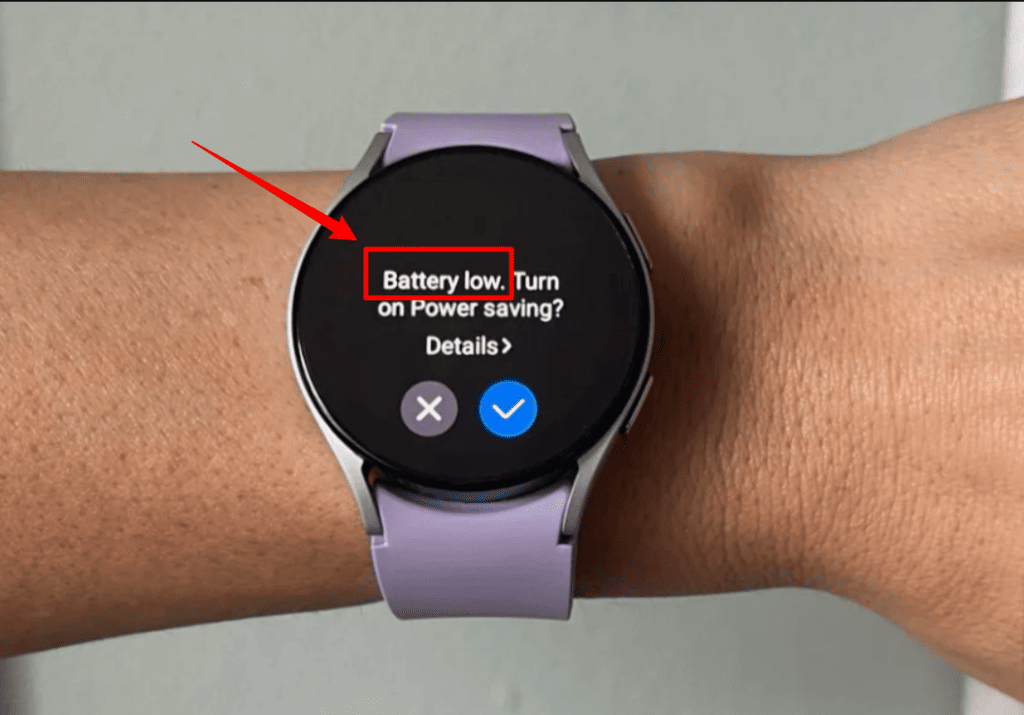
La durée de vie de la batterie de votre montre connectée Samsung Galaxy Watch peut varier en fonction de l’utilisation que vous en faites. Cependant, si vous constatez que la batterie se décharge rapidement ou qu’elle ne tient pas la charge, voici quelques pistes à explorer.
- Vérifiez les paramètres de la montre pour voir les fonctionnalités activées susceptibles de consommer beaucoup d’énergie. Désactivez en priorité les fonctionnalités que vous n’utilisez pas souvent pour économiser de l’énergie efficacement.
- Essayez également de réinitialiser la montre. Cela peut résoudre certains problèmes logiciels qui peuvent malmener la batterie.
- Vous pouvez également vider le cache et les données de certaines applications comme Google Play dans votre smartphone après avoir réinitialisé votre Galaxy Watch. Pour cela, faites un appui long sur l’application. Dans le menu « Stockage », appuyez sur « Vider le cache » et sur « Effacer les données ».
- Dans certains cas, il peut être nécessaire de remplacer la batterie de la montre. Si votre Galaxy Watch est encore sous garantie, vous pouvez contacter le service client de Samsung pour obtenir de l’aide. Sinon, vous pouvez vous adresser à un réparateur agréé pour remplacer la batterie.
Il est important de noter que la durée de vie de la batterie peut grandement varier en fonction de l’utilisation que vous en faites. Si vous utilisez votre montre connectée pour des activités qui consomment beaucoup d’énergie comme le suivi du sommeil ou l’utilisation du GPS, vous devrez peut-être recharger la batterie plus souvent.
4. Problème GPS Galaxy Watch
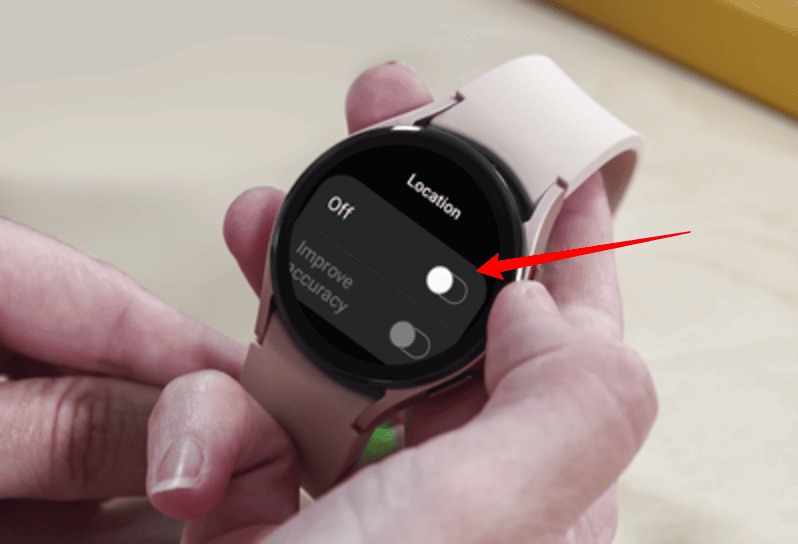
Si vous rencontrez des problèmes de GPS avec votre montre connectée Samsung Galaxy, il y a plusieurs solutions à envisager.
- Assurez-vous que le bracelet de votre montre n’interfère pas avec les antennes GPS. L’utilisation d’un bracelet en métal peut générer des interférences et impacter la précision du GPS.
- Vérifiez que votre montre dispose des dernières mises à jour logicielles. Pour vérifier les mises à jour, allez dans les paramètres de votre montre.
- Si votre montre est à jour et que le problème persiste, essayez de redémarrer le Bluetooth sur votre smartphone et votre montre. Assurez-vous également que votre téléphone et votre montre sont correctement connectés.
- Si rien ne fonctionne, vous pouvez essayer de réinitialiser votre montre en suivant les instructions fournies plus haut.
5. Problème Galaxy Watch Active 2
Outre les pannes générales déjà évoquées, voici deux des problèmes les plus courants sur les Galaxy Watch Active 2.
Problème Tactile Galaxy Watch Active 2
Si l’écran tactile de votre Galaxy Watch Active 2 ne fonctionne pas correctement, essayez les solutions suivantes.
Redémarrez votre montre
- Maintenez le bouton d’alimentation enfoncé jusqu’à ce que le menu de redémarrage apparaisse.
- Sélectionnez « Redémarrer ».
Nettoyez l’écran
Si l’écran est sale, nettoyez-le avec un chiffon doux et sec.
Réinitialisez la montre
Si les étapes précédentes ne fonctionnent pas, vous pouvez essayer de réinitialiser la montre. Pour cela, vous devez avoir l’application Galaxy Wearable installée sur votre téléphone.
- Entrez dans les paramètres de l’application.
- Cliquez sur « Rechercher ma montre ».
- Appuyez sur « Restaurer ».
Si le problème persiste, vous pouvez contacter le service client de Samsung pour obtenir de l’aide.
Problème Connexion Galaxy Watch Active 2
Si votre Galaxy Watch Active 2 ne se connecte pas correctement à votre smartphone ou à une autre source, voici quelques étapes à suivre.
Vérifiez la proximité de votre montre et de votre smartphone
Assurez-vous que votre montre et votre smartphone sont à proximité l’un de l’autre.
Vérifiez le Bluetooth
- Sur votre montre, allez dans les paramètres.
- Sélectionnez « Connexions » puis « Bluetooth » pour vérifier que le Bluetooth est bien activé.
Redémarrez votre montre et votre smartphone
Redémarrez votre montre et votre smartphone pour voir si cela résout le problème.
Réinitialisez la montre
Si les étapes précédentes ne fonctionnent pas, vous pouvez essayer de réinitialiser la montre.
- Allez dans les paramètres.
- Dans le menu « Général », sélectionnez « Restaurer ».
Mettez à jour votre téléphone
Selon le modèle de votre téléphone, procédez comme suit.
- Entrez dans les « Réglages » ou dans les « Paramètres » (souvent indiqués par un pictogramme en forme de roue dentée)
- Cherchez l’option « Mise à jour » et installez la mise à jour de votre téléphone.
Mettez à jour votre montre
- Ouvrez l’application Galaxy Wearable sur votre smartphone.
- Faites défiler jusqu’à l’option « Mise à jour du logiciel ».
- Téléchargez puis installez la mise à jour.
Si le problème persiste, contactez le service client de Samsung pour obtenir de l’aide.
6. Problème Galaxy Watch 4
Voici quelques-uns des problèmes les plus courants sur la Samsung Galaxy Watch 4, et plusieurs solutions à envisager.
Problème Batterie Galaxy Watch 4
Si vous constatez que votre Galaxy Watch 4 se décharge rapidement, voici quelques solutions possibles.
- Désactivez les fonctionnalités que vous n’utilisez pas fréquemment, telles que le Wi-Fi, le GPS, le NFC et le suivi de la fréquence cardiaque.
- Réduisez la luminosité de l’écran.
- Évitez d’utiliser des cadrans de montre animés ou interactifs.
- Évitez d’utiliser des applications gourmandes en énergie comme Google Assistant.
Rendez-vous dans la section 3 de cet article pour retrouver d’autres solutions.
Problème Mise à Jour Galaxy Watch 4
Si vous rencontrez des problèmes avec les mises à jour de la Galaxy Watch 4, essayez les solutions suivantes.
- Assurez-vous que votre montre est connectée à Internet.
- Désactivez le Bluetooth de votre montre.
- Chargez votre Galaxy Watch 4 pendant le téléchargement et l’installation de la mise à jour.
Galaxy Watch 4 Surchauffe
Si votre Galaxy Watch 4 surchauffe, voici quelques solutions possibles.
- Retirez la montre de votre poignet et laissez-la refroidir pendant quelques minutes.
- Évitez d’utiliser trop d’applications en même temps ou sur une trop longue durée.
- Évitez une trop longue exposition de votre montre au soleil.
- N’utilisez que des chargeurs ou câbles de la marque Samsung ou homologués.
- Assurez-vous que la montre est à jour.
Problème Notifications Galaxy Watch 4
Si vous ne recevez pas les notifications sur votre Galaxy Watch 4, essayez les solutions suivantes.
- Assurez-vous que les notifications sont activées dans l’application Galaxy Wearable.
- Désactivez le mode « veille ». Pour cela, utilisez l’application Galaxy Wearable et dans les paramètres avancés, désactivez le « Good night mode ».
- Redémarrez votre montre et votre téléphone.
Vous pouvez également désactiver les restrictions pour optimisation de batterie.
- Entrez dans les paramètres de votre smartphone.
- Dans le menu « Applications », cliquez sur « Gérer les applications ».
- Sélectionnez « Galaxy Wearable ».
- Sélectionnez « Régler l’économiseur de batterie » et appuyez sur « pas de restriction ».
Pourquoi Ma Galaxy Watch 4 Ne Se Connecte Pas
Si votre Galaxy Watch 4 ne se connecte pas à votre téléphone, essayez les solutions suivantes.
- Assurez-vous que votre montre est compatible avec votre téléphone.
- Assurez-vous que votre téléphone est à jour, avec la dernière version du système d’exploitation.
- Redémarrez votre montre et votre téléphone.
- Réinitialisez votre montre et votre téléphone en suivant les instructions fournies dans le manuel.
7. Problème Galaxy Watch 5
Voici les principaux problèmes connus des Galaxy Watch 5, et les solutions à envisager.
Appairage
- Essayez de redémarrer votre smartphone et votre Galaxy Watch 5.
- Activez le Bluetooth de votre téléphone.
- Assurez-vous que les deux appareils sont suffisamment proches l’un de l’autre.
- Essayez de coupler votre montre à un autre smartphone pour tenter de mieux cerner l’origine du problème.
Écran
Si l’écran de votre montre ne répond pas comme vous le souhaitez, essayez de la redémarrer. Si cela ne fonctionne pas, remettez la Galaxy Watch 5 aux paramètres d’usine en suivant les instructions fournies dans le manuel.
Autonomie
Si la batterie de votre Galaxy Watch 5 se décharge rapidement, voici ce que vous pouvez faire.
- Installez la dernière mise à jour de votre montre.
- Repérez et désactivez les applications que vous n’utilisez pas ou qui fonctionnent en arrière-plan.
8. Problème Application Galaxy Wearable
Galaxy Wearable Ne Fonctionne Pas
Si l’application Galaxy Wearable ne fonctionne pas correctement, essayez les solutions suivantes.
- Assurez-vous que votre montre est bien chargée et que le Bluetooth est activé sur votre téléphone.
- Redémarrez l’application Galaxy Wearable.
- Essayez également de vider le cache de l’application. Pour cela, entrez dans les « paramètres » de votre téléphone. Dans le menu « Applications », sélectionnez « Galaxy Wearable », puis « Stockage », et enfin « Vider le cache ».
- Si cela ne fonctionne pas, essayez de désinstaller et de réinstaller l’application Galaxy Wearable.
Galaxy Wearable Installation Impossible
Si vous avez des problèmes pour installer l’application Galaxy Wearable, suivez ces étapes.
- Assurez-vous que votre téléphone est compatible avec l’application Galaxy Wearable.
- Vérifiez que votre téléphone dispose de suffisamment d’espace de stockage pour l’application.
9. Connexion Galaxy Watch Impossible
Si vous rencontrez des difficultés pour connecter votre Samsung Galaxy Watch à votre téléphone, il y a plusieurs solutions à envisager.
- Si vous avez récemment réinitialisé votre montre, vous devez peut-être la réassocier à votre téléphone.
- Si cela ne fonctionne pas, essayez de redémarrer votre téléphone et votre montre.
- Il est possible que votre montre soit déjà associée à un autre appareil. Dans ce cas, vous devez supprimer la connexion existante avant de connecter votre montre à votre téléphone.
- Si aucune de ces méthodes ne fonctionne, réinitialisez la montre en suivant les instructions fournies dans le manuel.
Pour résumer
Les montres connectées Samsung peuvent rencontrer certains problèmes. Pour les résoudre, il faut généralement suivre ces étapes.
- Redémarrer la montre et le smartphone connecté.
- Éteindre et rallumer l’application Galaxy Wearable.
- Réinitialiser la montre.
- Mettre à jour le logiciel de la montre et du smartphone.
- N’utiliser que des accessoires fournis par Samsung ou approuvés par la marque.
Si aucune des solutions fournies dans cet article ne fonctionne, contactez le service client pour obtenir une assistance plus ciblée.
Sources
- Comment charger ma Galaxy Watch ?, Support Samsung


